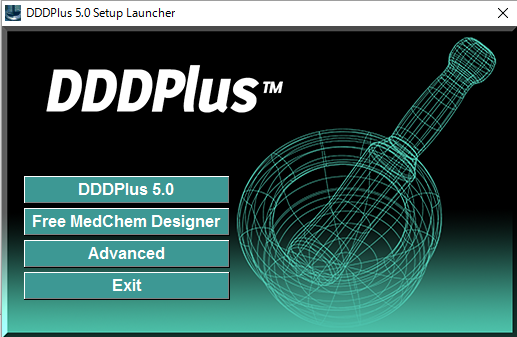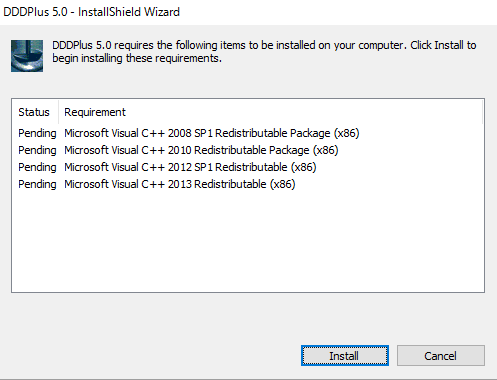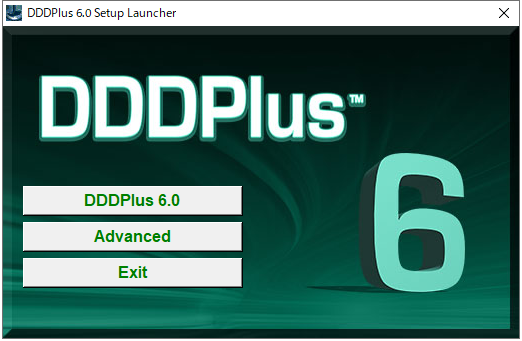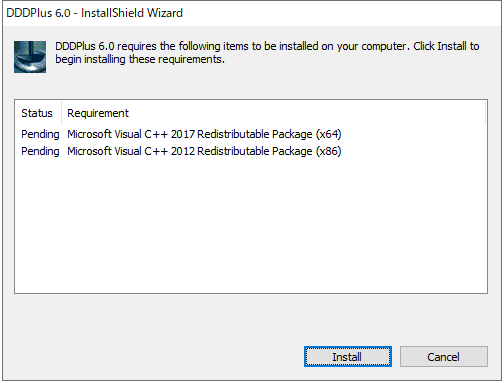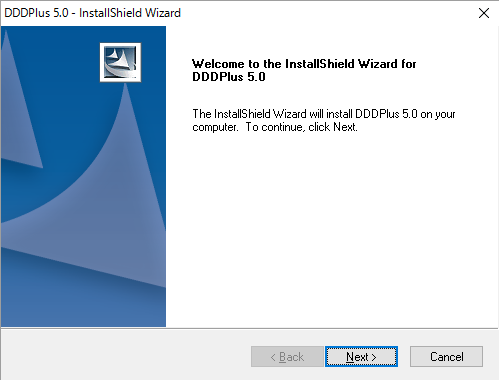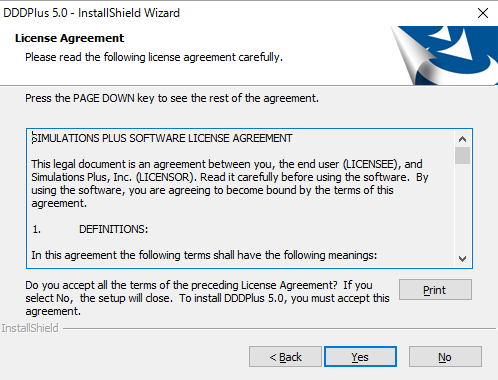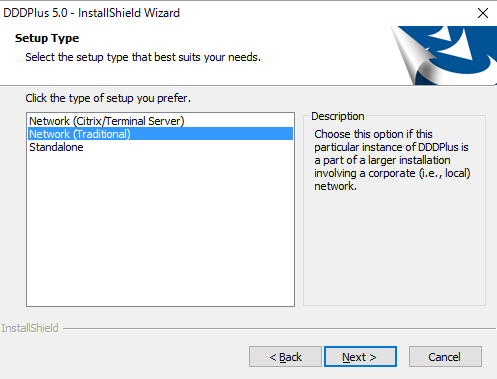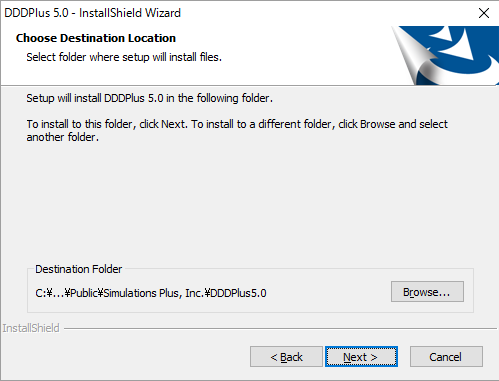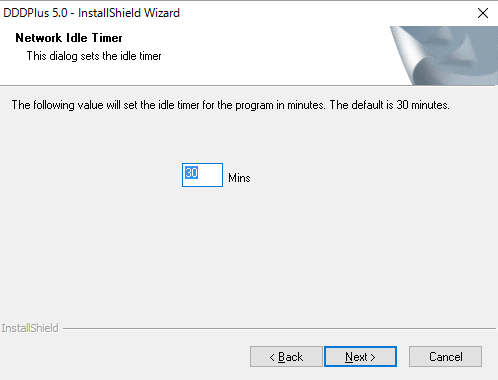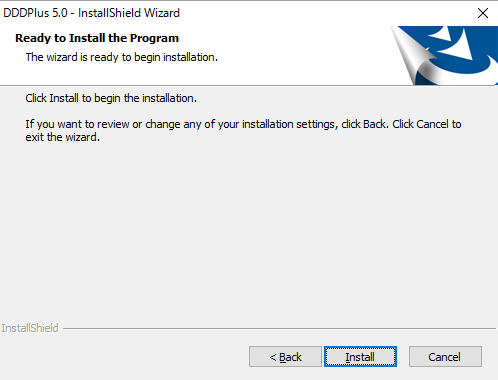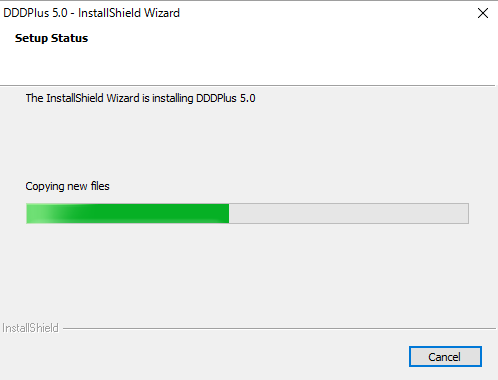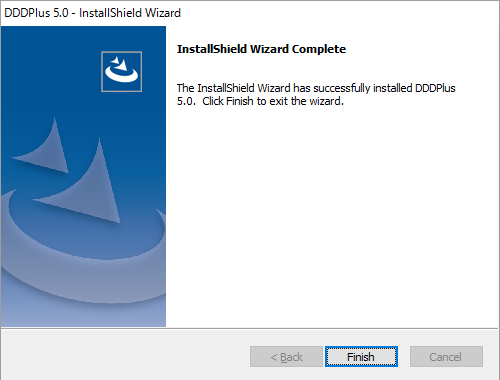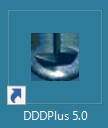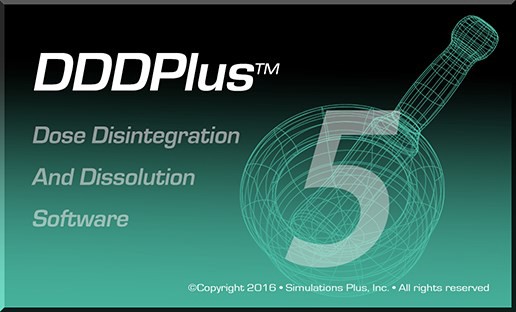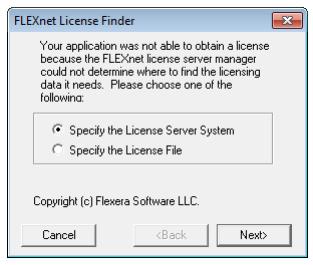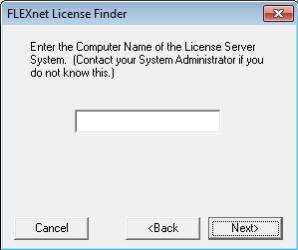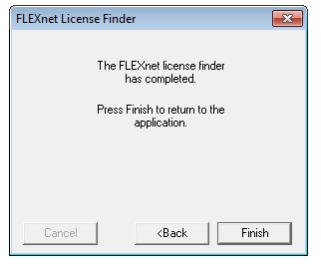DDDPlus ™ 6.0/5.0 インストレーションガイド
DDDPlus™ 6.0 および 5.0 のインストールでは、バージョン表示以外、手順などに違いはありません。以下のガイドで、5.0と表示されている部分は、そのまま、6.0として作業を進めてください。
1. インストールを始める前に
DDDPlus™ 6.0 および 5.0(以下、DDDPlus)のインストールは管理者権限で行う必要があります。また、ネットワークインストールの場合、アプリケーションを実行するためにはFlexeraライセンスサーバーにアクセスすることが必要になります。
Flexeraライセンスサーバーがインストールされ、ライセンスされたDDDPlus のモジュールが正しく設定されているかどうか確認してください。Flexeraライセンスサーバーのインストールと設定については、別頁のライセンスサーバーインストレーションガイド及び設定ガイドを参照してください。
既にDDDPlus の旧バージョンがインストールされている場合は、通常、上書きはされませんが、念のためデータ等のバックアップをお取りください。
2. DDDPlus のインストール
圧縮されているDP60_Install.zipx(または、DP50_Install.zip) を適当な場所で解凍します。DP50_Install というフォルダーが生成されその中にある setup.exe をダブルクリックしてインストールを開始します。
- インストールプログラム(setup.exe)を実行すると以下のようなインストールメニュが表示されますので、DDDPlus 5.0(あるいは、DDDPlus 6.0) をクリックします。インストール前処理ウィンドウが表示されます。
【DDDPlus 5.0の場合】
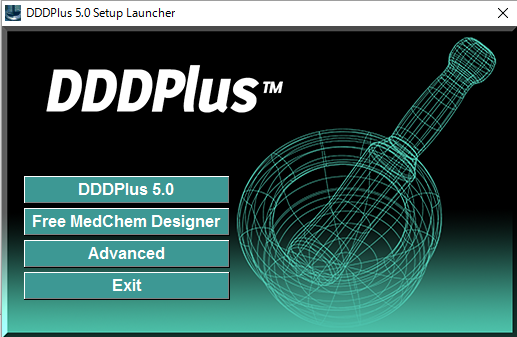
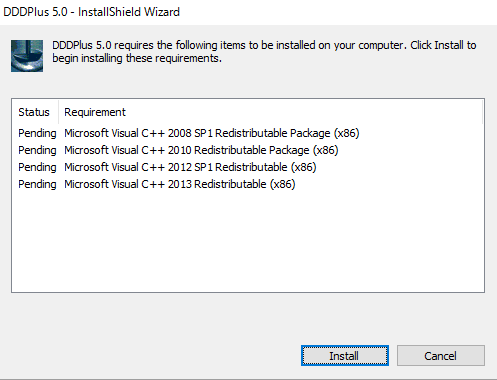
【DDDPlus 6.0の場合】
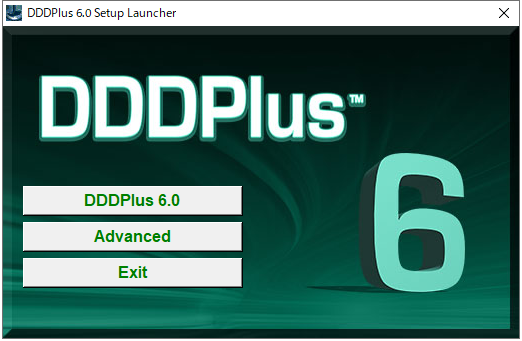
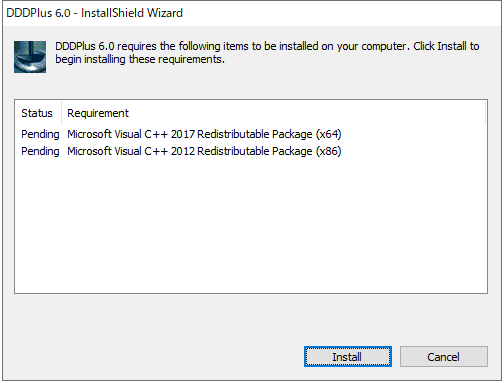
- DDDPlus のインストールウィザードが始まりますので、Next をクリックしてインストールを開始します。
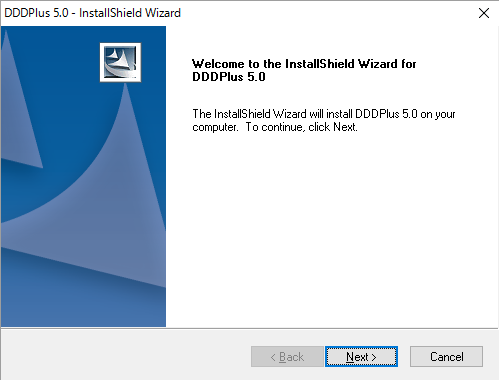
- ライセンス契約書が表示されますので、ライセンス条項に同意し、インストールを続けるので、 Yes を選択します。
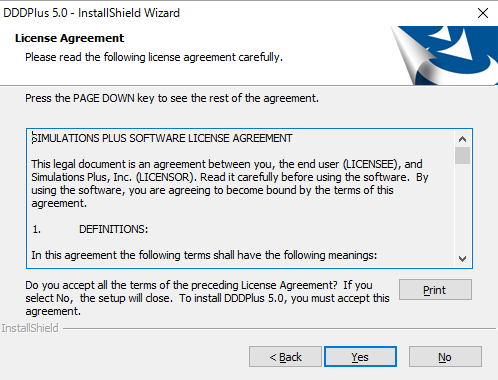
- 次いで、以下の画面が現れます。Network Installation (Traditional) を選択し、Next をクリックします。
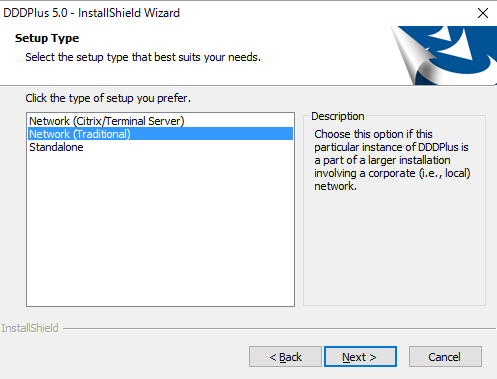
-
DDDPlus をインストールするフォルダを選択します。異なるフォルダにインストールする特別な必要性がない限りは、このままでデフォルトの場所を使用することをお勧めします。フォルダーを選択したら、Next をクリックします。
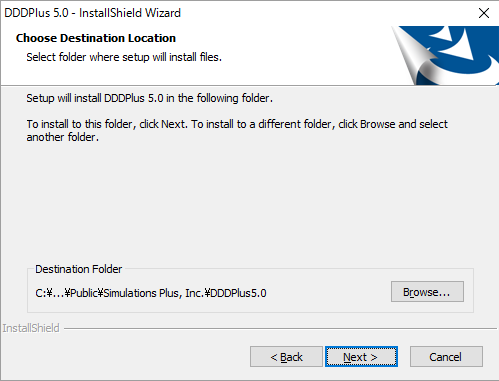 注意: 旧バージョンがインストールされている場合、そのインストールフォルダーと同じフォルダーを指定するとその旨を示すメッセージが表示されます。デフォルトの場所を使用するか、他の場所を指定してください。
注意: 旧バージョンがインストールされている場合、そのインストールフォルダーと同じフォルダーを指定するとその旨を示すメッセージが表示されます。デフォルトの場所を使用するか、他の場所を指定してください。
-
ネットワークアイドルタイムを設定します。これは、DDDPlusの起動後、一定時間使用していないような場合、自動的にライセンスを開放するまでの時間です。デフォルトは30分になっています。
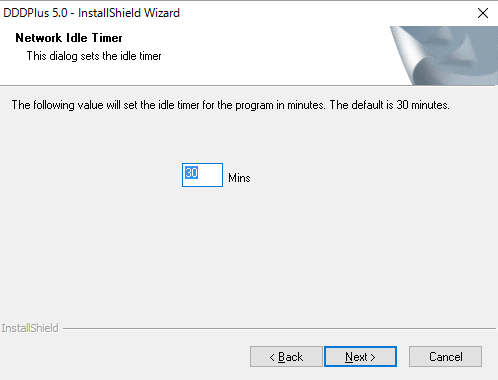
注)この時間(アイドルタイム)は、後で変更することが可能です。レジストリ内のキー、¥HKEY_CURRENT_USER¥Software¥Simulations Plus, Inc¥DDDPlus5.0¥Preferences のWTimeの値データを変更します。
- インストールする準備が整いましたので、Install をクリックして DDDPlus をインストールします。
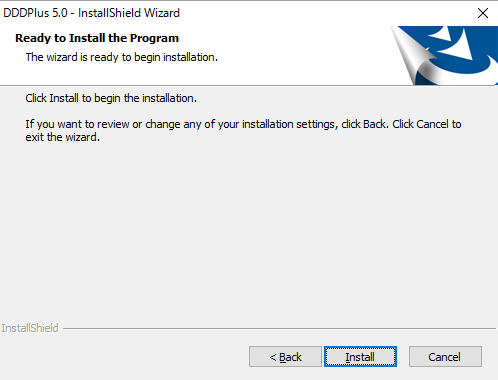
- 必要なファイルやコンポーネントがインストールされている間、プログレスバーが表示され、インストールが完了すると、終了ダイアログが表示されます。
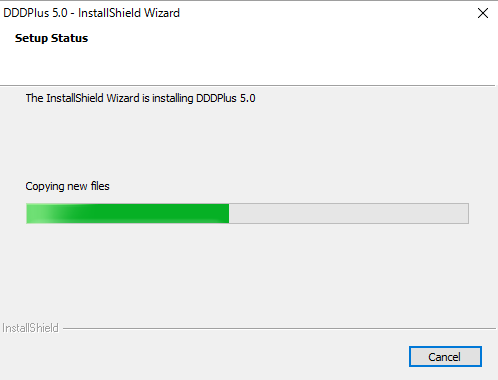
- Finish をクリックしてインストールを完了させます。
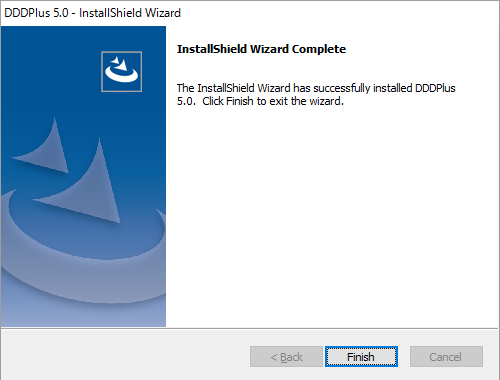
3. 初回の実行
以下の操作は、弊社から送られたライセンスファイルをライセンスサーバーにインポートした後に行ってください。
- デスクトップ上に作成されたDDDPlus5.0 のアイコンをダブルクリックして DDDPlus を起動します。
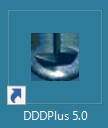
-
DDDPlus 5.0 のバナーが表示されます。
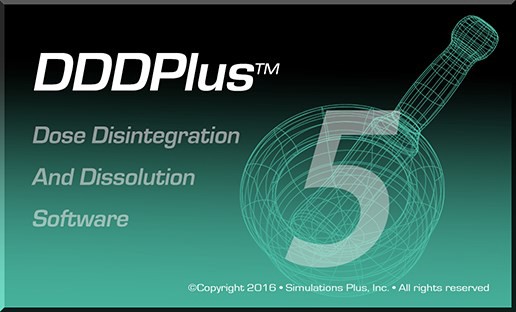
- インストール後、初めてDDDPlus を起動する場合、上記のバナー表示の後、FLEXnet License Finderダイアログが表示されますので、Specify the License Server System を選択して、Next をクリックします。
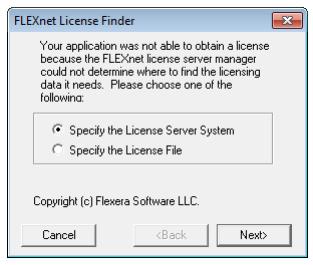
- ライセンスサーバーの名前を聞かれますので、ライセンスサーバーのホスト名か IPアドレスを入力して、Next をクリックします。
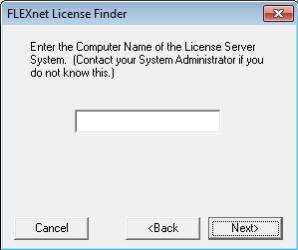
注意: 弊社では、確実性のため、
ライセンスサーバー設定で用いたベンダーデーモンのポート番号と共にサーバー指定を行うことを推奨しています。例えば、ベンダーデーモンポートを 49602 に指定したサーバー名が ddd50server の場合、ここでの入力は
49602@ddd50server
となります。あるいは、IPアドレスで指定するのであれば、
49602@192.168.22.5
のようになります。ここで、192.168.22.5 はライセンスサーバー機のIPアドレス例です。
-
FLEXnet License Finder ダイアログに Completed と表示され、Finish をクリックすると、DDDPlus が起動します。ライセンスサーバー設定に変更がない限り、次回からはホスト名等の入力は不要です。
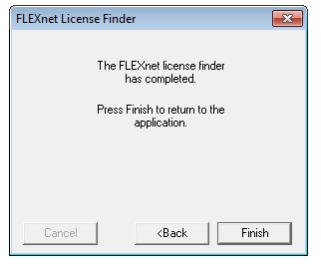
問題なくライセンスサーバーにアクセスできると、数秒後に DDDPlus 5.0 の初期画面が表示されます。